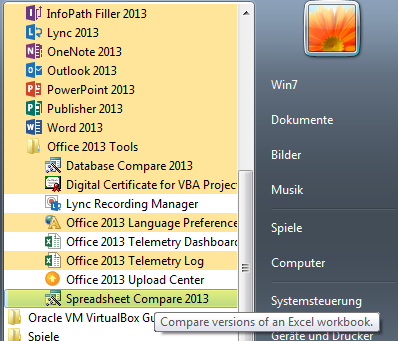Office 2013 bietet ein Tool mit der Bezeichnung Spreadsheet Compare. Dieses Programm ist allerdings nur vorhanden, wenn die lokale Version Office 2013 Professional Plus installiert wurde. Dieses Tool ist nicht in der allgemein erhältlichen Streaming-Version von Office 2013 enthalten. Mit Spreadsheet Compare können zwei Arbeitsmappen miteinander verglichen und ausgewertet werden.
Spreadsheet Compare ist in der Programm-Gruppe Office 2013 Tools zu finden, siehe Abbildung 1.
Nach dem Start zeigt sich ein Fenster mit zwei Bereichen, siehe Abbildung 2. 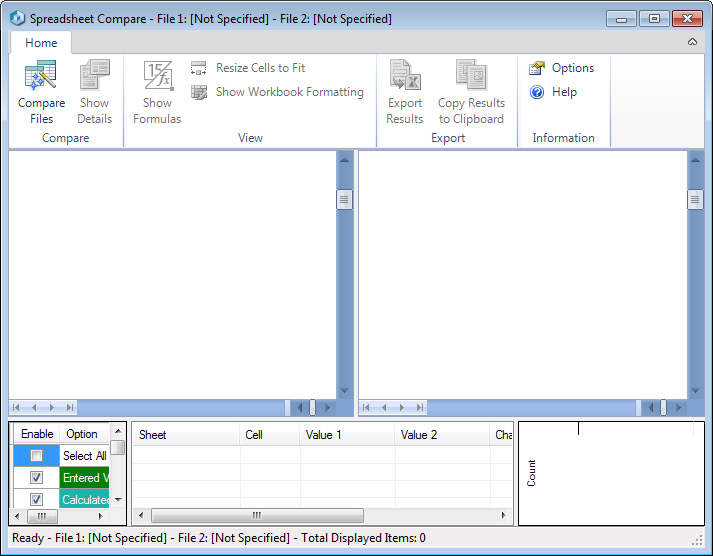
Damit das Tool zwei Arbeitsmappen vergleichen kann, müssen im ersten Schritt die beiden Arbeitsmappen ausgewählt werden. Klicke dazu einfach auf die Schaltfläche Compare Files in der linken Ecke der Multifunktionsleiste. Damit öffnet sich ein Fenster, in dem die beiden zu vergleichenden Arbeitsmappen festgelegt werden können, siehe Abb. 3
Nach einem Klick auf die Schaltfläche OK beginnt sofort die Analyse. Nach Beendigung werden die Ergebnisse übersichtlich angezeigt.
Mit Spreadsheet Compare können verschiedene Vergleiche durchgeführt werden. Dazu können folgende Optionen beliebig ein- und ausgeschaltet werden. Dies wird ganz einfach über einen Klick in die Checkbox "Enable" erledigt:
- Entered Values
- Calculated Values
- Formulas
- SysGen Formulas
- SysGen Formulas Errors
- Structural
- Names
- SysGen Names
- SysGen Names Error
- Macros
- Data Connectino
- Cell Format
- Cell Protection
- Sheet/Workbook Protection
Die Ergebnisse, also die gefunden Abweichungen in den beiden Arbeitsmappen, werden farblich sowohl in der Tabelle als auch in einer Liste der gefunden Abweichungen ausgegeben, siehe Abbildung 4.
In diesem Beispiel wurde nur eine Abbweichung gefunden und zwar die Schreibweise des Namens Christoph; einmal mit und einmal ohne "h" .
Weiter Infos zu dem Tool finden Sie im nachfolgenden Video von Andreas Thehos.
Fazit:
Das Tool Spreadsheet Compare macht einen wirklich sehr guten Eindruck. Das Programm lässt sich intuitiv bedienen und liefert übersichtlich und nachvollziehbar die gewünschten Ergebnisse.